
[Guía paso a paso] ¿Se transfieren los mensajes de voz al nuevo iPhone?

"Tengo un iPhone 7+ antiguo (con ATT) y estoy a punto de cambiarme al nuevo iPhone 13 (y cambiarme a Verizon). Si hago una copia de seguridad de mi teléfono antiguo en mi Mac como lo hago a menudo y cambio al nuevo teléfono (con nuevo proveedor), ¿alguno de mis mensajes de correo de voz se transferirá o los perderé todos porque cambié de un proveedor a otro? Odio perder todos los mensajes de voz sentimentales que he guardado... ¡Ayuda!"
- de la comunidad de Apple
Al cambiar a un nuevo iPhone 16, muchas personas esperan no sólo conservar sus fotos, vídeos, aplicaciones y otros datos, sino también conservar todos sus mensajes de voz. Los mensajes de voz pueden contener información personal o laboral importante, por lo que transferirlos sin problemas al nuevo dispositivo es especialmente crucial. ¿Se transfieren los mensajes de voz al nuevo iPhone? Este artículo proporcionará una respuesta detallada a esta pregunta.
¿Puedes transferir mensajes de voz de un iPhone antiguo a un iPhone nuevo? La respuesta es sí. Hay varias formas de transferir mensajes de voz importantes a un dispositivo nuevo. Si estás buscando aprender cómo mover mensajes de voz a tu nuevo iPhone, puedes aprender cómo hacerlo en la siguiente parte.
Aquí hay cuatro formas de ayudarlo a compartir mensajes de voz de un iPhone a otro iPhone. Miremos juntos para encontrar la mejor manera para usted.
Quick Start es una forma sencilla de transferir datos entre dispositivos Apple. Esta función le permite transferir la mayoría de los datos directamente desde su dispositivo antiguo al nuevo, incluidos los mensajes de voz. Sin embargo, asegúrese de que ambos dispositivos ejecuten iOS 12.4 o posterior.
A continuación se explica cómo transferir mensajes de voz desde un iPhone antiguo a un iPhone nuevo mediante el Inicio rápido:
Paso 1. Enciende tu nuevo iPhone y colócalo junto a tu antiguo iPhone. La pantalla de Inicio rápido aparecerá en su dispositivo anterior. Utilice su ID de Apple para configurar el nuevo iPhone y luego toque "Continuar".
Paso 2. Aparecerá una animación en la pantalla de tu nuevo iPhone. Apunta tu antiguo iPhone hacia el nuevo para que la animación quede centrada en el visor.

Paso 3. Cuando aparezca el mensaje "Finalizar en el nuevo iPhone", ingresa el código de acceso de tu antiguo iPhone en el nuevo. Siga las instrucciones en pantalla para configurar Touch ID o Face ID en su nuevo iPhone.
Paso 4. Una vez que aparezca la opción "Transferir desde iPhone", toque "Continuar" para comenzar a transferir sus datos del iPhone antiguo al nuevo.

Si su Inicio rápido no funciona , puede hacer clic aquí para aprender cómo solucionarlo o probar los métodos siguientes para transferir mensajes de voz desde su antiguo iPhone a su nuevo iPhone.
Aunque las copias de seguridad de iCloud normalmente no incluyen mensajes de voz, sí incluyen correo de voz visual. Al configurar el correo de voz visual, puede guardar mensajes de voz en la aplicación Notas de voz y luego hacer una copia de seguridad de ellos en iCloud. Desde allí, puedes restaurarlos fácilmente en tu nuevo iPhone. Sin embargo, debes tener suficiente almacenamiento en iCloud. (¿ Almacenamiento de iCloud lleno ?)
Aquí se explica cómo hacerlo:
Paso 1. Abre la aplicación Teléfono en tu iPhone y toca "Correo de voz" en la parte inferior de la pantalla.
Paso 2. Toca "Configurar ahora", crea una contraseña para tu correo de voz y toca "Listo". Recibirás una notificación confirmando que se ha cambiado la contraseña de tu correo de voz.
Paso 3. A continuación, elige un saludo. Puede seleccionar "Predeterminado" o "Personalizado". Si eliges "Personalizado", tendrás la opción de grabar un nuevo saludo. Has configurado correctamente el correo de voz visual. Ahora, continúa con el siguiente paso.
Paso 4. Seleccione los mensajes de voz que desea compartir y toque el ícono "Compartir". Luego, elija "Notas de voz" en el menú emergente.
Paso 5. A continuación, haga una copia de seguridad de su antiguo iPhone y restaure la copia de seguridad de iCloud en su nuevo iPhone. Luego podrá acceder a sus mensajes de voz en el nuevo dispositivo.

Si solo necesitas transferir uno o dos mensajes de voz entre iPhones (dentro de 30 pies), puedes usar AirDrop.
A continuación se explica cómo compartir el correo de voz en iPhone a través de AirDrop:
Paso 1. En ambos iPhones, abra el Centro de control y active AirDrop. Selecciona la opción "Todos" para que sea más fácil que ambos dispositivos se detecten entre sí.

Paso 2. En el iPhone antiguo, abre la aplicación Teléfono y ve a la sección "Correo de voz". Elija el correo de voz que desea transferir y toque el ícono "Compartir".
Paso 3. Desde las opciones para compartir, seleccione el nombre de AirDrop de su nuevo iPhone. Espere a que AirDrop complete el proceso de transferencia.
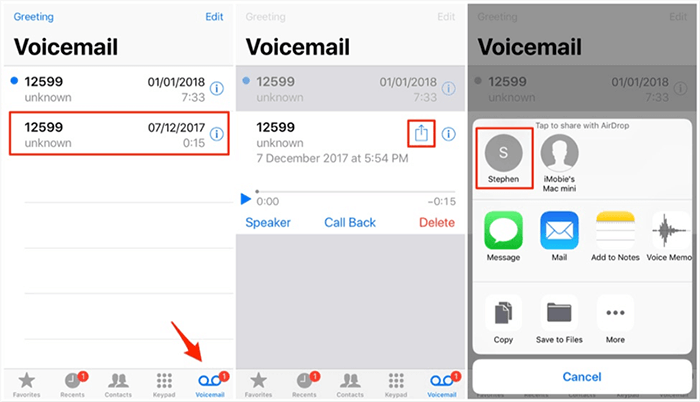
Además de AirDrop, también puedes utilizar el correo electrónico para transferir mensajes de voz de iPhone a iPhone. A diferencia de AirDrop, que requiere que ambos dispositivos estén a menos de 30 pies uno del otro, no hay límite de distancia al transferir mensajes de voz a través de Mensajes o Correo. Echemos un vistazo a cómo transferir mensajes de voz antiguos a su nuevo iPhone mediante el correo electrónico:
Paso 1. Abre la aplicación Teléfono en tu antiguo iPhone y toca "Correo de voz".
Paso 2. Elige el correo de voz que deseas transferir y toca el botón "Compartir".
Paso 3. Selecciona "Mensaje" o "Correo" para enviar el correo de voz, asegurándote de que se transfiera a tu nuevo iPhone.
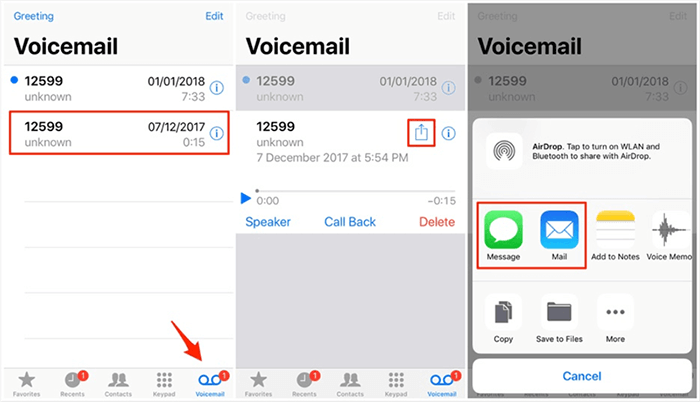
Así es como se transfiere un mensaje de voz desde un iPhone antiguo a un iPhone nuevo. Además de los mensajes de voz, es posible que también necesites transferir otros datos importantes. Coolmuster Mobile Transfer es una herramienta profesional de transferencia de datos entre dispositivos que admite la transferencia de varios tipos de datos entre iPhone y dispositivos Android .
Características clave de Coolmuster Mobile Transfer :
A continuación se explica cómo transferir datos de iPhone a iPhone mediante Mobile Transfer:
01 Descargue e inicie la herramienta en su computadora. Conecte ambos dispositivos iOS a la computadora mediante cables USB y toque "Confiar" cuando se le solicite.

02 Una vez que los dispositivos estén conectados exitosamente, verá la interfaz mostrada. Asegúrese de que los dispositivos de origen y destino estén colocados correctamente. De lo contrario, haga clic en el botón "Voltear" para cambiarlos.

03 Seleccione los elementos que desea transferir de la lista de contenidos. Luego, haga clic en el botón "Iniciar copia" para comenzar el proceso de transferencia automáticamente.

Vídeotutorial:
¿Se transfieren los mensajes de voz al nuevo iPhone? Ya sea a través de Quick Start, iCloud, AirDrop o correo electrónico, puedes encontrar el método que funcione mejor para transferir mensajes de voz a tu nuevo iPhone. Además, si tiene varios tipos de datos para transferir, Coolmuster Mobile Transfer es una opción simple y rápida que ofrece una solución de transferencia de datos todo en uno. Esperamos que los diversos métodos proporcionados en este artículo le ayuden a migrar fácilmente sus datos y realizar una transición sin problemas a su nuevo dispositivo.
Artículos relacionados:
Cómo solucionar el problema de transferencia de datos atascados del iPhone sin esfuerzo
[Más nuevo] ¿Cómo transferir el número de teléfono al nuevo iPhone 16 de 4 formas?
¿Cómo transferir datos entre iPhones con pantalla rota? (4 salidas)
Cómo transferir aplicaciones de iPhone a iPhone en 2024: la guía completa

 Transferencia de teléfono a teléfono
Transferencia de teléfono a teléfono
 [Guía paso a paso] ¿Se transfieren los mensajes de voz al nuevo iPhone?
[Guía paso a paso] ¿Se transfieren los mensajes de voz al nuevo iPhone?





